WPS文档如何输入箭头符号 WPS文档输入箭头符号的方法
wps word文档是我们最常用的一款文本编辑软件,在使用该文本工具的时候,有时我们需要在文档中输入一个箭头符号进行标记文字,那么怎么输入箭头符号呢,一般我们可以直接在使用搜狗输入法打字的时候,只要你打出箭头的拼音就会出现箭头符号,但是这种方法打出来的箭头符号比较单一,想要更多不同方向的箭头符号,那么需要进入到符号功能页面中,就可以找到自己想要的多种类型的箭头符号,下方是关于如何使用WPS word文档输入箭头符号的具体操作方法,不清楚的小伙伴就和小编一起来看看吧,希望可以帮助到大家。
WPS文档输入箭头符号的方法
1.首先在上方点击【开始】选项,在工具栏的右侧找到【符号】选项,如图所示。
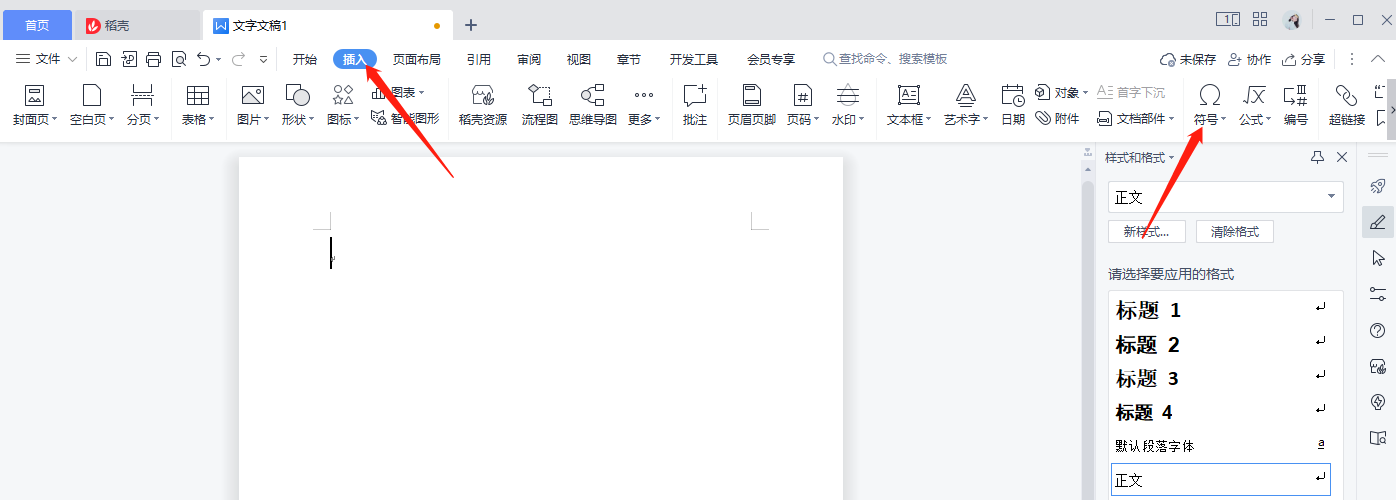
2.将符号下拉按钮点击之后,在弹出的窗口中在近期使用那里会出现一些箭头符号,你也可以进入到【其他符号】页面中查看更多的箭头符号。

3.进入到符号窗口中,将右上角的【子集】的下拉列表点击打开,选择【箭头】,如图所示。

4.然后在就会在页面中看到有不同方向的箭头标志,如图所示。
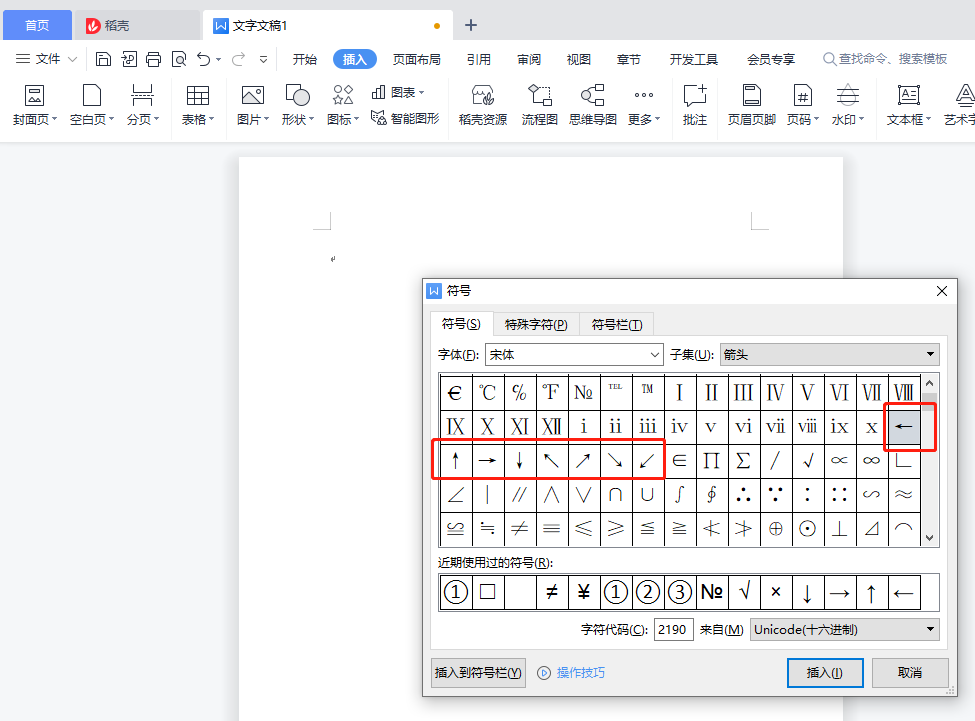
5.选择其中自己需要的一个箭头符号,然后点击【插入】按钮,即可插入到页面中。
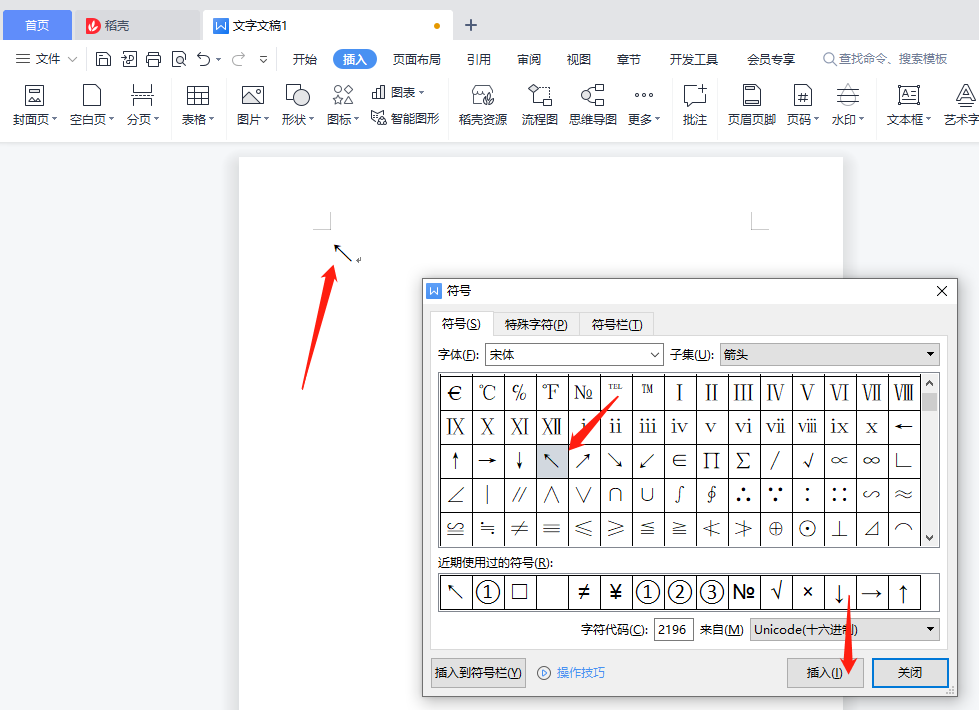
6.此外,你也可以直接用搜狗输入法输入箭头的拼音,就会出现有箭头符号,如图所示。

以上就是关于如何使用WPS word文档输入箭头符号的具体操作方法,有时候编辑文档需要用到箭头符号,那么你可以根据上述方法来操作一下,希望可以帮助到大家。
相关文章
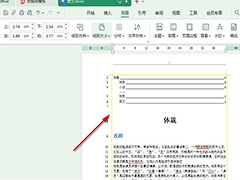
WPS文档如何更改页面边框颜色 WPS文档更改页面边框颜色的方法
在使用WPS文字处理软件时,我们经常需要将文字放在框架中,以便更好地区分不同部分的内容,而设置框架的边框颜色也是十分必要的步骤,那么,该如何设置WPS文字框架的边框颜色2024-02-05
WPS如何添加数字优先级符号 WPS思维导图添加数字优先级符号的方法
wps是很多小伙伴都在使用的一款一站式办公软件,在WPS中我们可以对多种格式的文件进行编辑,例如文字文档、表格文档、演示文稿以及PDF文档,那么WPS如何添加数字优先级符号2024-02-04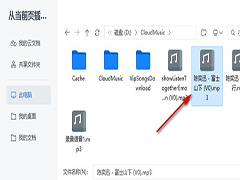
WPS幻灯片如何添加链接背景音乐 WPS幻灯片添加链接背景音乐的方法
PPT作为一种常用的文件形式,很多用户会将其用于工作汇报,期末总结以及各种演讲,在PPT中插入音频,会增加它的趣味性,怎样在PPT中加入音频呢?可能很多小伙伴还不知道,今2024-02-04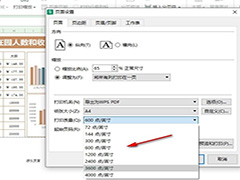 WPS是一款功能强大的电子表格软件,在业务及日常生活中都被广泛使用,当我们需要将WPS中的表格打印出来时,如何保证打印质量?下面给大家介绍WPS设置打印质量的方法2024-02-03
WPS是一款功能强大的电子表格软件,在业务及日常生活中都被广泛使用,当我们需要将WPS中的表格打印出来时,如何保证打印质量?下面给大家介绍WPS设置打印质量的方法2024-02-03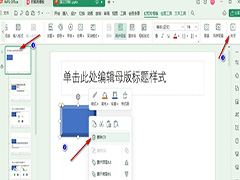
WPS背景图形无法删除怎么办 WPS背景图形无法删除的解决方法
WPS是一款常用的办公软件,其背景图片可以让文档更加美观,然而在使用过程中,有时会出现WPS背景图片无法删除或者不能消除的情况,给用户带来了一定的困扰,那么该如何处理这2024-02-03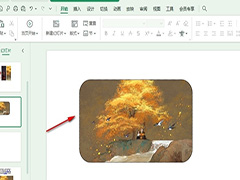 我们在使用Wps软件制作ppt文档的时候,我们都是要在幻灯片中进行文字的编辑的,一般情况下还需要在幻灯片中为文字内容进行插入图片等设计,有时候需要对图片进行个性化设计2024-02-03
我们在使用Wps软件制作ppt文档的时候,我们都是要在幻灯片中进行文字的编辑的,一般情况下还需要在幻灯片中为文字内容进行插入图片等设计,有时候需要对图片进行个性化设计2024-02-03
WPS如何将裁剪后的图片还原 WPS演示将裁剪后的图片还原的方法
wps演示文稿是很多小伙伴都在使用的一款软件,在其中我们可以使用各种智能化的功能快速实现想要的操作,完成幻灯片的编辑和制作,WPS如何将裁剪后的图片还原?一起来了解一2024-02-03
WPS函数VSTACK和HSTACK怎么用 wps实现表格的一键变形转换的技巧
wps中新增了Hstack和Vstack函数,这个革命性的更新太好用了,今天来给大家讲解一下VSTACK和HSTACK公式的使用方法2024-02-02
wps的pdf页眉怎么添加横线 pdf给页眉加上下划线的技巧
想要给pdf文档的页眉、页脚添加横线,通过添加页眉横线,不仅可以美化文档的外观,使其更加整洁和专业,下面我们就来看看详细的操作技巧2024-02-02
wps表格特别卡是什么原因 WPS表格卡顿严重的五大原因及解决方法
近期有用户在使用WPS时,发现WPS打开文件十分的卡慢,而且日常运行都十分卡顿,导致出现这一问题的原因有很多,我们可以先重启WPS看看是否能解决,不能解决的话,就来看看2024-02-02




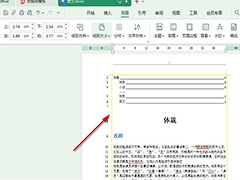

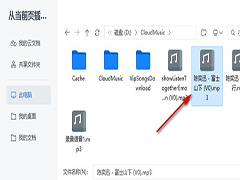
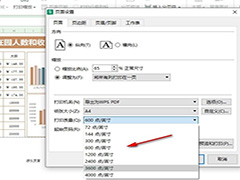
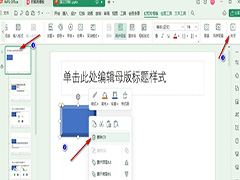
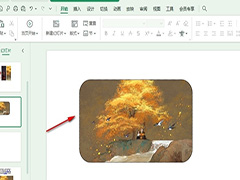


最新评论